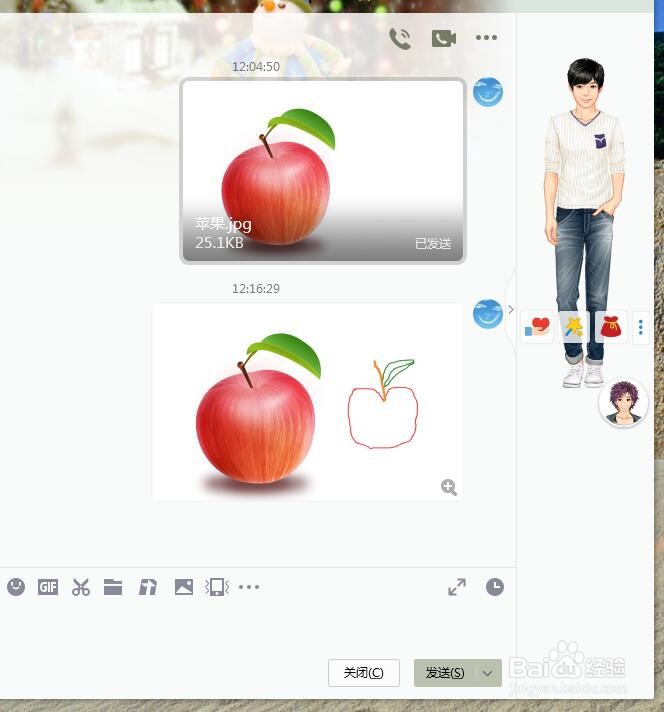1、点击并登录电脑QQ

2、在聊天记录中找到要涂鸦的图片,双击图片查看原图

3、在下方选项栏里找到编辑图标,并点击
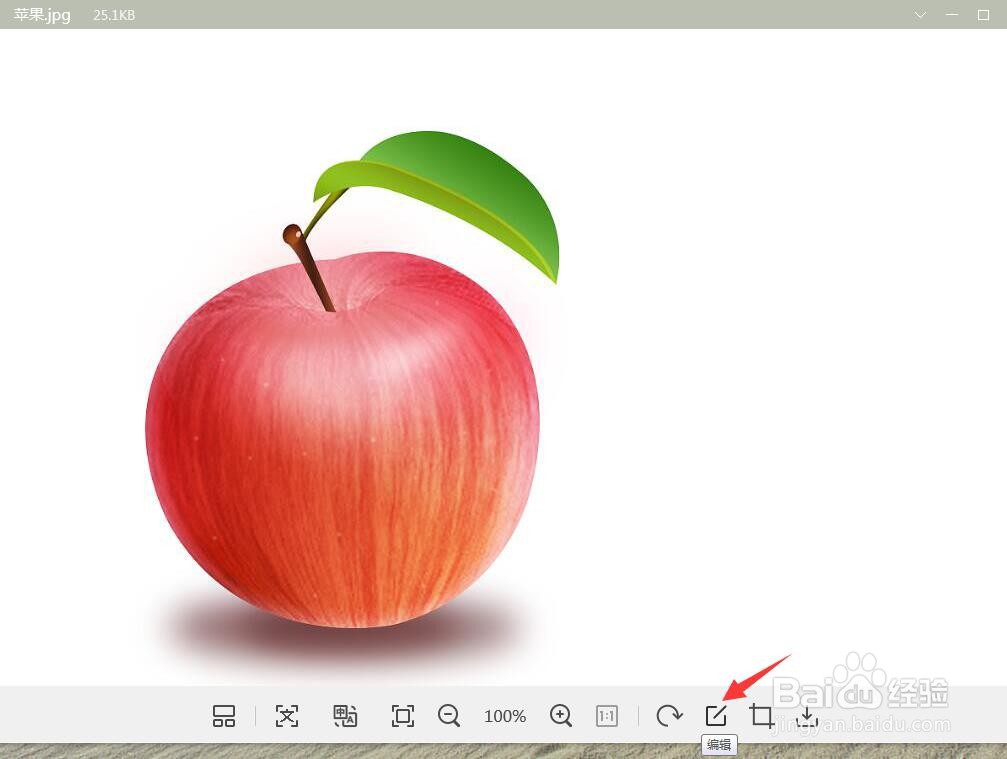
4、进入图片编辑模式,在下方编辑栏里找到并点击画刷工具

5、下方跳出选择栏,点击选择画笔的粗细和颜色

6、鼠标移动到图片上,选择某一位置作为起始点,摁住鼠标左键,拖动画笔进行涂鸦
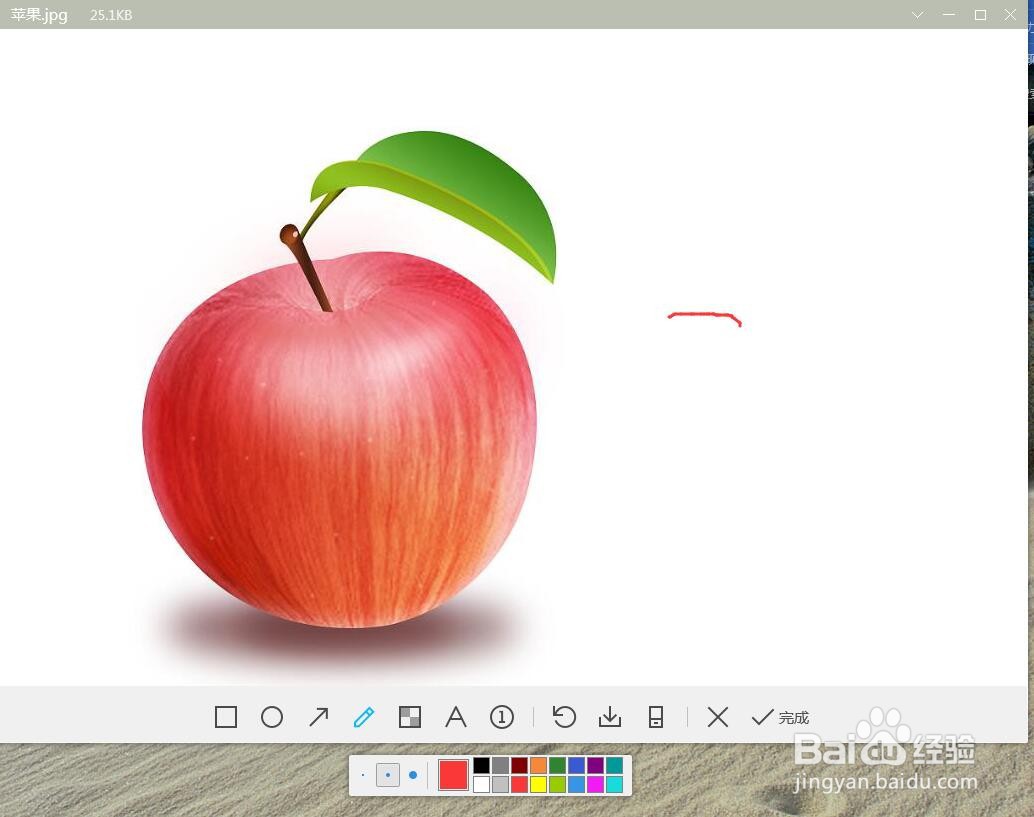
7、如果有画错的情况,可在编辑栏里点击撤销编辑标志

8、绘制完成后,在编辑栏里点击下载或复制完成,对图片进行保存
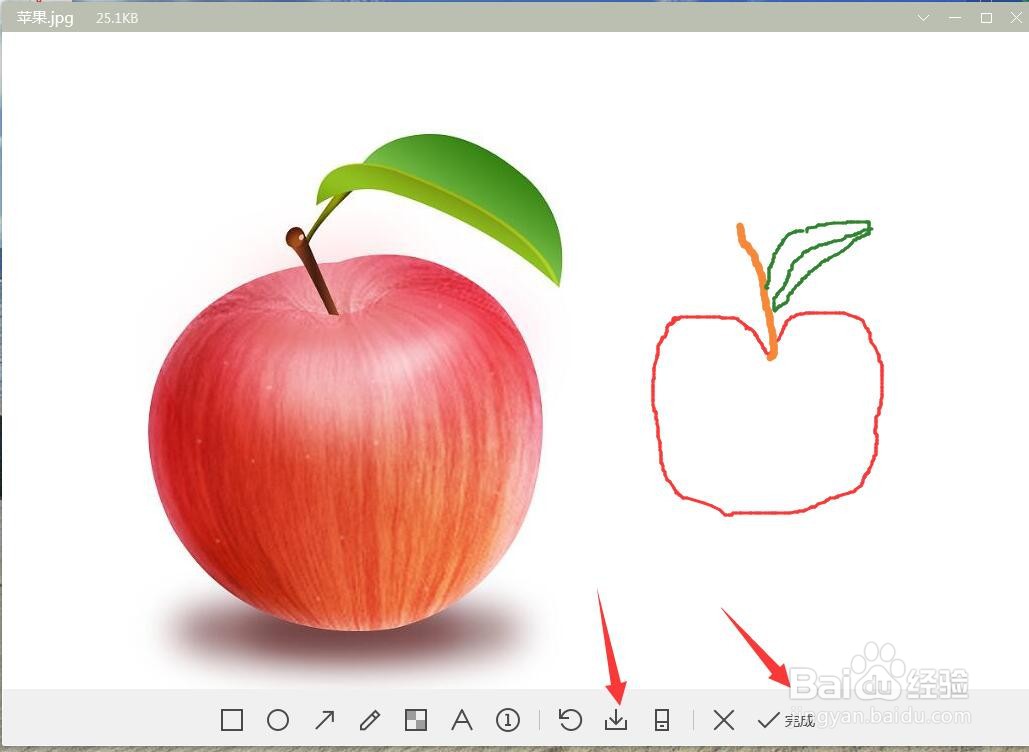
9、这样我们就完成了对图片的涂鸦,你学会了吗?
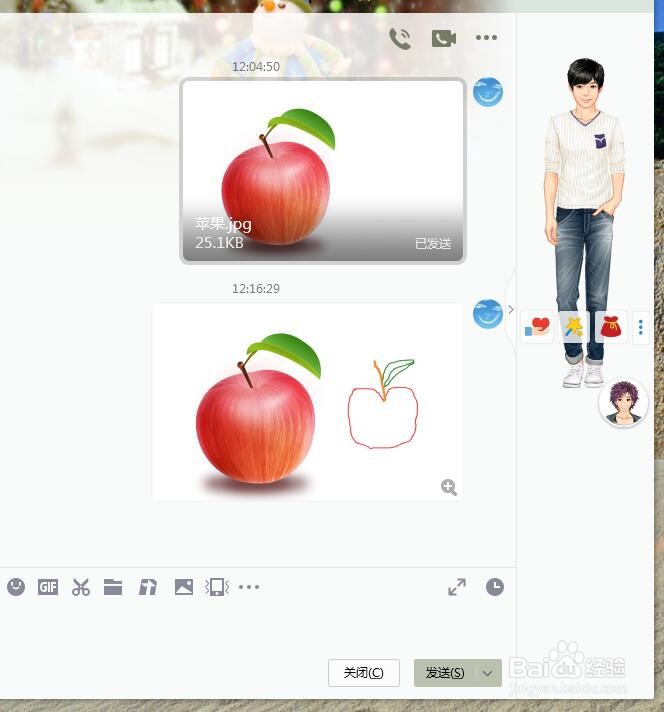
时间:2024-10-13 03:12:27
1、点击并登录电脑QQ

2、在聊天记录中找到要涂鸦的图片,双击图片查看原图

3、在下方选项栏里找到编辑图标,并点击
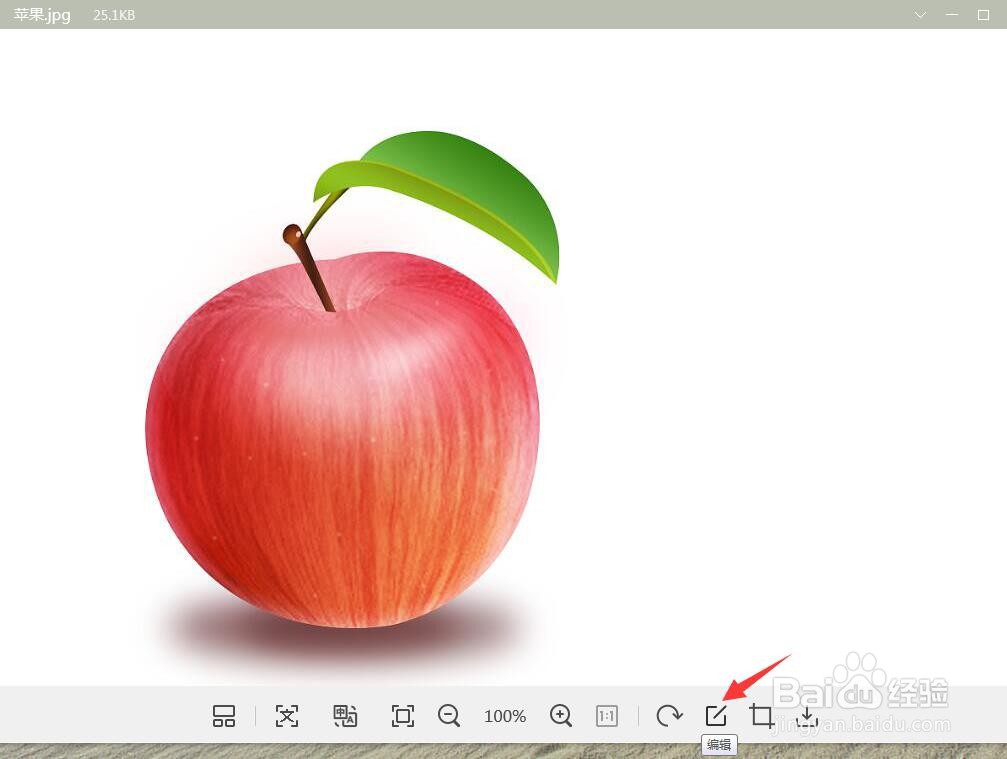
4、进入图片编辑模式,在下方编辑栏里找到并点击画刷工具

5、下方跳出选择栏,点击选择画笔的粗细和颜色

6、鼠标移动到图片上,选择某一位置作为起始点,摁住鼠标左键,拖动画笔进行涂鸦
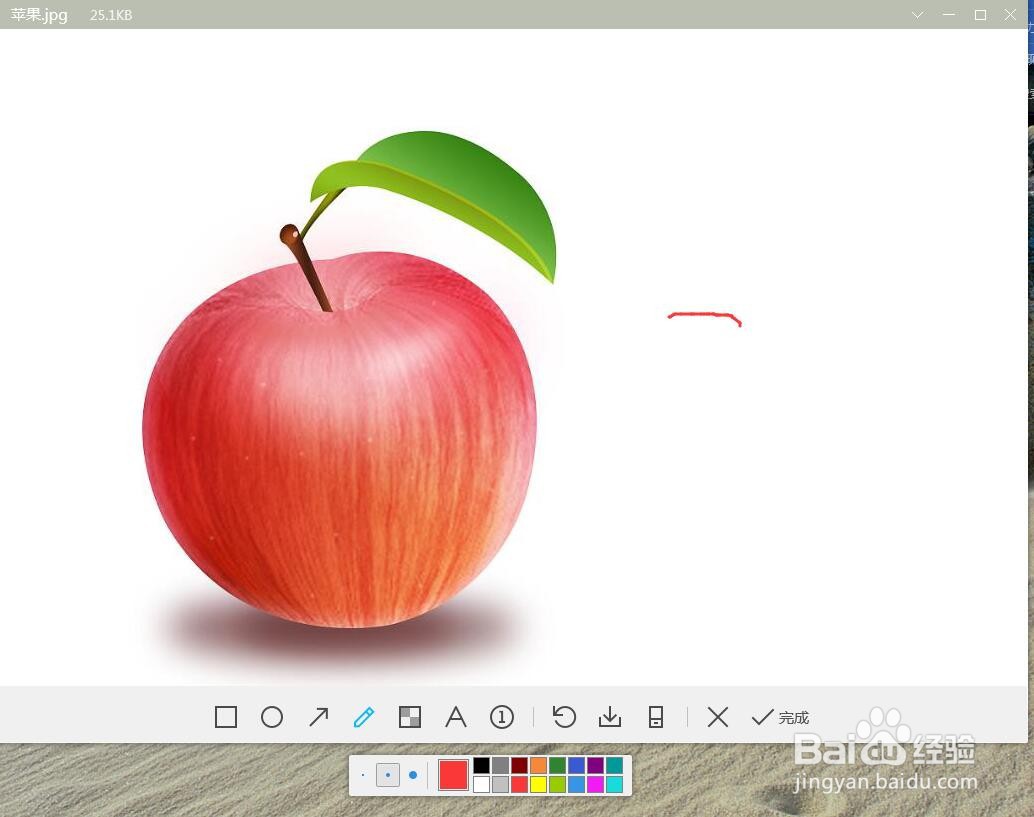
7、如果有画错的情况,可在编辑栏里点击撤销编辑标志

8、绘制完成后,在编辑栏里点击下载或复制完成,对图片进行保存
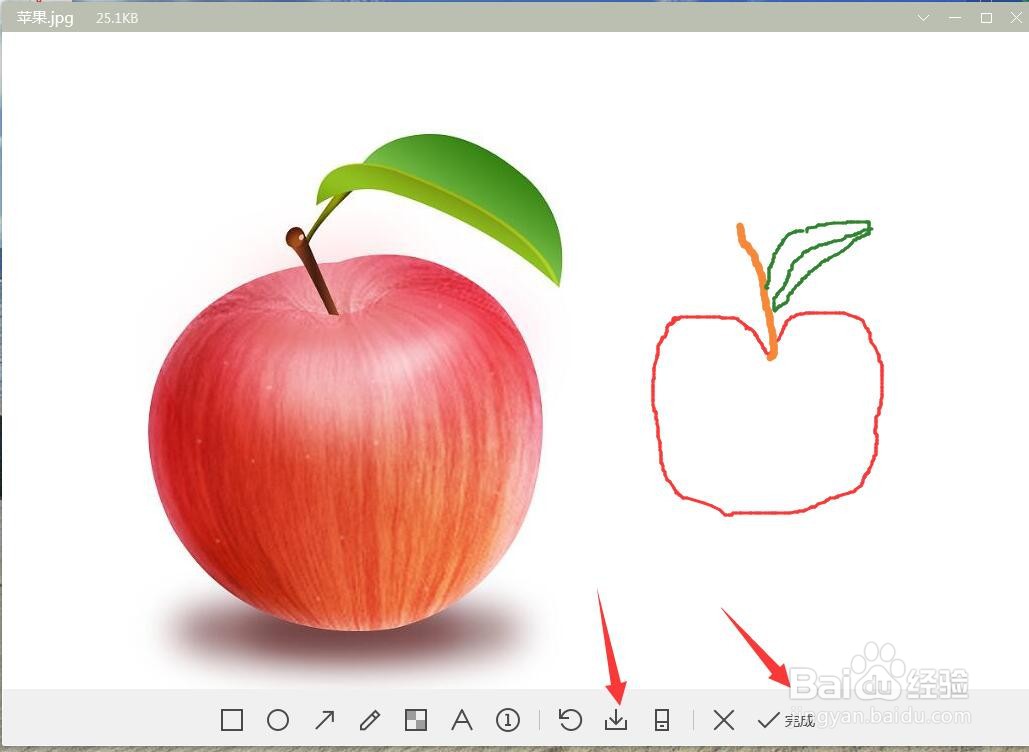
9、这样我们就完成了对图片的涂鸦,你学会了吗?